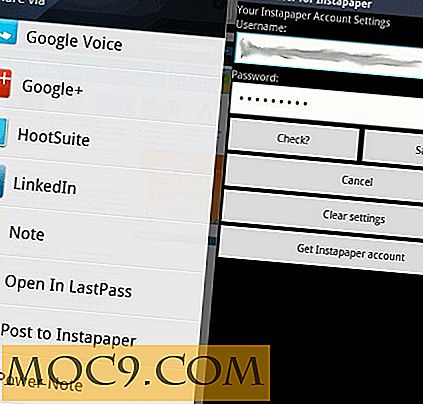Hoe gebruikers aan groepen toe te voegen vanaf de Linux opdrachtregel
Het gebruik van groepen in Linux vormt de basis voor toegangscontrole op lokale systemen en netwerken. Kortom, alles wordt beschouwd als een bestand in Linux - van elementaire tekstdocumenten tot harde schijven - en die bestanden hebben allemaal een eigen groep. Als u zich niet in de groep bevindt die een specifiek bestand bestuurt, hebt u mogelijk geen lees- of schrijftoegang tot dat bestand, waardoor uw capaciteiten als gebruiker in dat opzicht mogelijk zijn afgenomen.
In dit artikel wordt het handjevol manieren besproken waarop u gebruikers aan groepen kunt toevoegen. Of u nu een nieuwe gebruiker maakt of een bestaande wijzigt, u moet hier iets nuttigs vinden.
Welke groep heeft een bestand?
De meest eenvoudige manier om erachter te komen welke groepen bepalen welke bestanden op uw systeem toegang hebben tot die informatie met het hulpprogramma ls . Typ ls in je terminal in elke map die bestanden bevat, en je ziet zoiets als de volgende afbeelding.

De screenshot toont hier de ls -l opdracht met de attributen van verschillende bestanden in longform (de optie -l ).
Gerelateerd : Wat zijn de bestandsrechten: wat betekent "Chmod 777"?
De eerste afdruk toont de beperkte inhoud van de basismap van de testgebruiker. In die map zijn er twee submappen ("schijven" en "afbeelding") en een binair bestand ("fotorec.ses"). De uitlezing van "drwxr-xr-x" laat eerst zien dat het een directory is ("d"); vervolgens worden de machtigingen weergegeven van de eigenaar van de directory ("rwx"), de groep ("rx") en alle andere gebruikers ("rx").
De eigenaar mag lezen ("r"), schrijven ("w"), en uitvoeren ("x") toegang op die map, wat logisch is. Gebruikers in de "test" -groep, genoemd naar de individuele gebruiker, krijgen "rx" -machtigingen. Alle andere gebruikers hebben ook toegang tot lezen en uitvoeren.
Eigenschappen van de andere submap en het bestand in de homedirectory van de test verschillen enigszins van die initiële directory. Testen is bijvoorbeeld niet toegestaan om naar de "image" -directory te schrijven omdat root die directory bezit. In de volgende afbeelding kijk je wat er gebeurt als de test probeert daar een tekstbestand te maken.

Een nieuwe gebruiker aan een groep toevoegen
Stel dat u een andere gebruiker toegang wilt geven tot testbestanden via de testgroep. U kunt dit voor een nieuwe gebruiker doen door een parameter toe te voegen aan de opdracht useradd . Concreet kunt u gebruik maken van:
useradd -m -G test -s / bin / bash master
om een nieuwe gebruiker met de naam "master" te maken die is verbonden met de "test" -groep.
Met de optie -m de basismap van de nieuwe gebruiker gemaakt bij "/ home / master." -G test voegt een master toe aan de aanvullende "test" -s /bin/bash maakt de standaardshell van de master de bash-shell.
U kunt de groepsassociaties van elke gebruiker vinden met behulp van de opdracht:
groepen
Bekijk de uitvoer in de volgende afbeelding.

Voeg een bestaande gebruiker toe aan een groep
Als u de 'hoofd'-gebruiker al had geïnstalleerd, kunt u die gebruiker aanpassen met
usermod -aG
De optie -G is hier vergelijkbaar met de bovenstaande opdracht useradd . U kunt hier meerdere groepen opgeven met een door komma's gescheiden lijst, zoals 'test, video, optisch'.
Related : Fixing "gebruikersnaam staat niet in het sudoers-bestand. Dit incident wordt gerapporteerd "Error In Ubuntu
Zorg ervoor dat u de optie -a om deze groepen aan de bestaande gebruiker toe te voegen. Als u de parameter -a weglaat, verwijdert u de bestaande gebruiker uit groepen die niet in uw door komma's gescheiden lijst voorkomen.
Hoe over het verwijderen van een groep?
U kunt de opdracht gebruiken:
gpasswd -d
Bijvoorbeeld, gpasswd -d master test zal de "master" gebruiker uit de "test" groep verwijderen.

Conclusie
U moet nu de kennis hebben om gebruikers aan groepen toe te voegen en te wijzigen welke groepen en gebruikers op uw systeem toegang hebben tot de uwe en de bestanden van anderen.
Neem deze eenvoudige commando's niet lichtvaardig op. Ze beginnen misschien pas aan een lange reis naar systeembeveiliging, maar ze zorgen ervoor dat gebruikers op de juiste manier worden gescheiden en kunnen hun macht niet bewust of onbewust misbruiken.